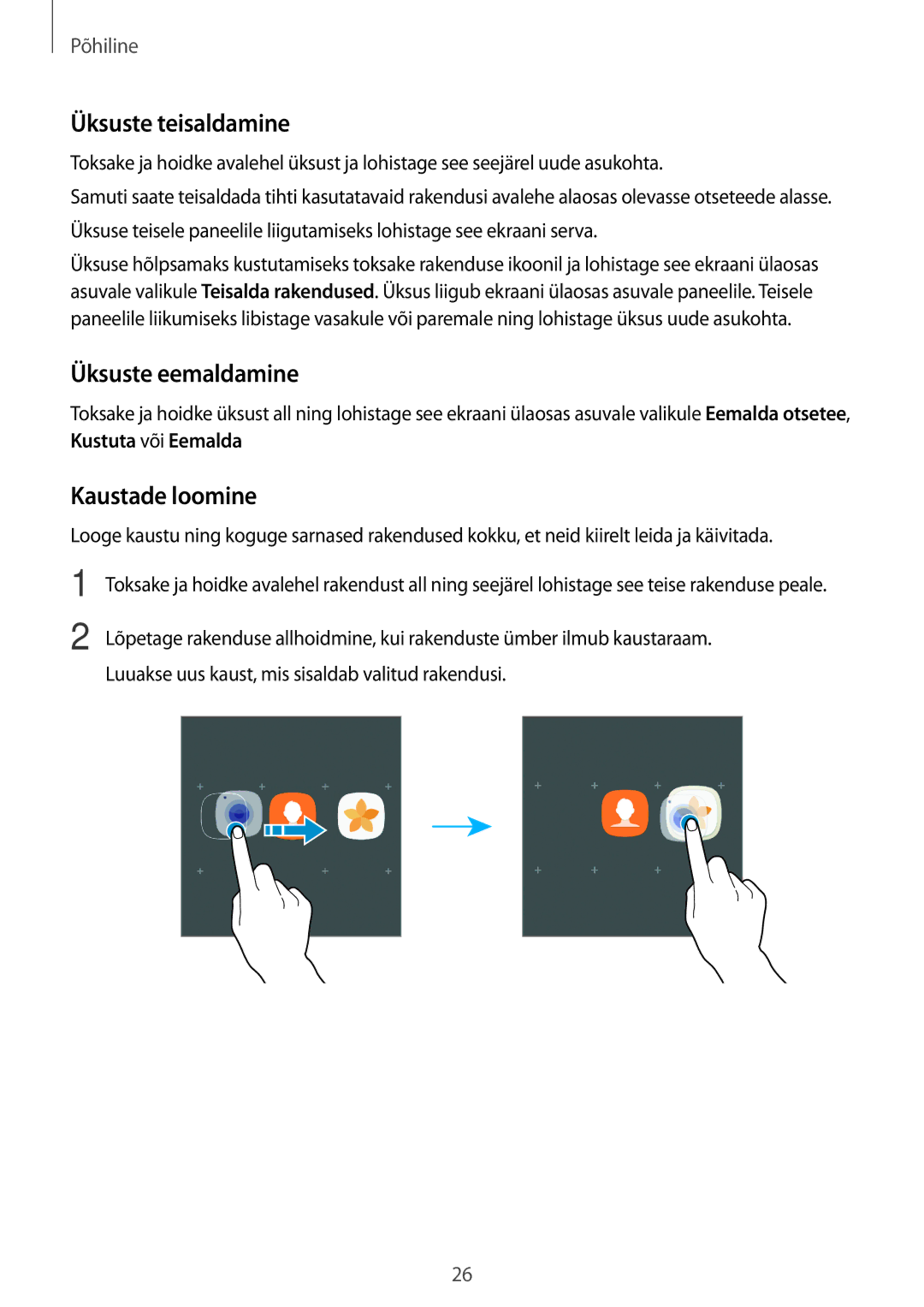Põhiline
Üksuste teisaldamine
Toksake ja hoidke avalehel üksust ja lohistage see seejärel uude asukohta.
Samuti saate teisaldada tihti kasutatavaid rakendusi avalehe alaosas olevasse otseteede alasse. Üksuse teisele paneelile liigutamiseks lohistage see ekraani serva.
Üksuse hõlpsamaks kustutamiseks toksake rakenduse ikoonil ja lohistage see ekraani ülaosas asuvale valikule Teisalda rakendused. Üksus liigub ekraani ülaosas asuvale paneelile. Teisele paneelile liikumiseks libistage vasakule või paremale ning lohistage üksus uude asukohta.
Üksuste eemaldamine
Toksake ja hoidke üksust all ning lohistage see ekraani ülaosas asuvale valikule Eemalda otsetee, Kustuta või Eemalda
Kaustade loomine
Looge kaustu ning koguge sarnased rakendused kokku, et neid kiirelt leida ja käivitada.
1
2
Toksake ja hoidke avalehel rakendust all ning seejärel lohistage see teise rakenduse peale.
Lõpetage rakenduse allhoidmine, kui rakenduste ümber ilmub kaustaraam. Luuakse uus kaust, mis sisaldab valitud rakendusi.
26